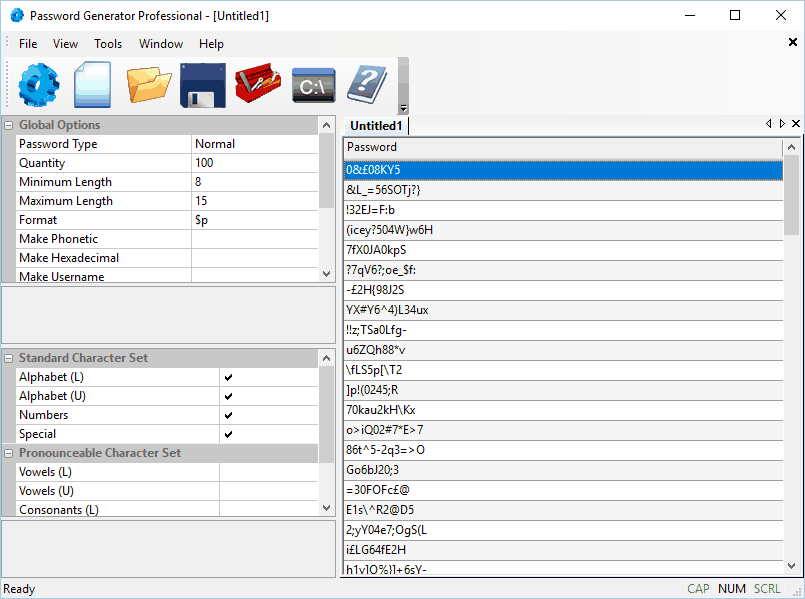Ugotovite, kako strokovnjaki izvedejo ponastavitev na tovarniške nastavitve
- Strokovnjaki priporočajo, da ustvarite kopijo gesla na bliskovnem pogonu, da preprosto odklenete računalnik, če ga pozabite.
- V sistemu Windows 7 je nekaj vgrajenih obnovitvenih možnosti, ki uporabnikom omogočajo ponastavitev na tovarniške nastavitve brez gesla.
- Orodje drugega proizvajalca je lahko tudi odlična možnost za odklepanje računalnika, hkrati pa ohranite osebne datoteke in aplikacije.

XNAMESTITE TAKO, DA KLIKNETE NA PRENOS DATOTEKE
Ta programska oprema bo popravila običajne računalniške napake, vas zaščitila pred izgubo datotek, zlonamerno programsko opremo, napako strojne opreme in optimizirala vaš računalnik za največjo zmogljivost. Odpravite težave z računalnikom in odstranite viruse zdaj v treh preprostih korakih:
- Prenesite Restoro PC Repair Tool ki prihaja s patentiranimi tehnologijami (patent na voljo tukaj).
- Kliknite Zaženi skeniranje da poiščete težave z operacijskim sistemom Windows, ki bi lahko povzročale težave z računalnikom.
- Kliknite Popravi vse za odpravo težav, ki vplivajo na varnost in delovanje vašega računalnika.
- Restoro je prenesel 0 bralcev ta mesec.
Ali poskušate računalnik z operacijskim sistemom Windows 7 ponastaviti na tovarniške nastavitve odpravite težavo, izboljšati delovanje ali namestiti posodobljeno različico sistema Windows, vendar nimate gesla?
No, to ni več problem! Pomagamo vam lahko pri ponastavitvi sistema Windows 7 na tovarniške nastavitve brez gesla. Ker je Microsoft prenehal zagotavljati varnostno podporo, lahko ponastavitev na tovarniške nastavitve zaščiti vaš računalnik pred varnostnimi grožnjami in drugimi težavami.
Kako ponastavim geslo za Windows brez prijave?
Tukaj je nekaj načinov, kako lahko ponastavite geslo za Windows brez prijave:
- Ponastavite geslo s pogonom USB – To je verjetno najlažji način za ponastavitev gesla, če ste ga že storili ustvaril obnovitveni pogon za Windows 7.
- Uporabite Startup Repair, da odstranite geslo – Uporabniki lahko tudi ponastavijo/odstranijo geslo z uporabo Startup Repair, vgrajenega orodja, ki odpravlja različne težave z OS.
- Uporabite programsko opremo tretje osebe – Obstajajo različna orodja tretjih oseb, ki uporabnikom omogočajo ponastavitev gesla v sistemu Windows 7 brez prijave. Lahko uporabiš Pospeši Windows Password Reset Professional, med drugimi možnostmi.
Kako lahko ponastavim svoj računalnik brez skrbniškega gesla?
1. Popravite računalnik, da izvedete ponastavitev na tovarniške nastavitve
- Znova zaženite računalnik in pritisnite F8 večkrat pritisnite, dokler ne vnesete Napredne možnosti zagona meni.
- Izberite Popravite svoj računalnik možnost in pritisnite Vnesite.

- Zdaj pa Možnosti obnovitve sistema zaslon se bo odprl. Izberite postavitev tipkovnice in kliknite na Naslednji.
- Kliknite na Obnoviin pustite nekaj časa, da preveri Obnovi particijo za vaše podatke in ponastavite računalnik na tovarniške nastavitve brez gesla.
Če izgubite geslo ali ne morete dostopati do prenosnega računalnika iz katerega koli drugega razloga, uporabite korake za tovarniško ponastavitev računalnika Dell, Acer in Lenovo z operacijskim sistemom Windows 7 brez gesla.
2. Izvedite ponastavitev na tovarniške nastavitve v varnem načinu
- Vklopite računalnik z operacijskim sistemom Windows 7 in pritisnite F8 ključ večkrat.
- Nato izberite Varen način z ukazno vrstico znotraj Napredne možnosti zagona in pritisnite Vnesite.

- V Ukazni poziv, prilepite naslednji ukaz in pritisnite Vnesite:
rstrui.exe
- Kliknite Naslednjiin sledite navodilom na zaslonu, da dokončate postopek obnovitve.
- Ko je obnovitev končana, znova zaženite računalnik, da bodo spremembe začele veljati.
Če ste se spraševali, kako tovarniško ponastaviti računalnik Lenovo z operacijskim sistemom Windows 7 brez gesla, bi ta metoda morala pomagati.
- RoboForm proti NordPass: eden je bolj varen
- RoboForm proti Bitwardenu: Primerjava varnosti in dostopnosti
- Najboljši upravitelj gesel brez povezave: 5 varnih izbir za leto 2023
- LastPass proti RoboForm: Evo, kaj so razkrili naši testi
3. Uporabite obnovitveno particijo
OPOMBA
Tukaj navedeni koraki so za računalnik HP in vam bodo pomagali dobiti predstavo o postopku. Če uporabljate računalnik drugega proizvajalca, preverite uradno spletno stran ali natančne korake.
- Vklopite računalnik in večkrat pritisnite F11 ključ za odpiranje Upravitelj obnovitve.
- Nato izberite Obnovitev sistema pod I potrebuje pomoč takoj.

- Ko je postopek končan, znova zaženite računalnik.

To so najboljši načini za ponastavitev sistema Windows 7 na tovarniške nastavitve brez gesla v računalnikih Acer, Dell in Lenovo brez večjih težav.
Če se to zdi preveč težavno, lahko vedno uporabite zanesljiva programska oprema za obnovitev gesla za Windows 7 in samodejno opravite stvari.
Če imate kakršna koli vprašanja glede tukaj predstavljenih informacij, pustite komentar in odgovorili vam bomo čim prej.
Imate še vedno težave? Popravite jih s tem orodjem:
SPONZORIRANO
Če zgornji nasveti niso rešili vaše težave, se lahko vaš računalnik sooči z globljimi težavami s sistemom Windows. Priporočamo prenos tega orodja za popravilo računalnika (ocenjeno odlično na TrustPilot.com), da jih preprosto obravnavate. Po namestitvi preprosto kliknite Zaženi skeniranje in nato pritisnite na Popravi vse.